適合 Linux 的最佳網路攝影機應用程序,可充分利用您的網路攝影機


由於遠端工作、虛擬會議和線上內容創建的需求不斷增長,Linux 用戶經常需要為其係統尋找優質的網路攝影機應用程式。網路攝影機應用不僅限於拍攝照片和錄製視頻,還可以滿足視訊會議和專業串流媒體的需求。在這裡,我們向您展示五個最適合您的 Linux 系統的網路攝影機應用程式。
1.網路攝影機
Webcamoid是一款適用於 Linux 的免費、功能齊全的網路攝影機套件,可讓您拍照和錄製視頻,並支援大量錄製格式和效果。
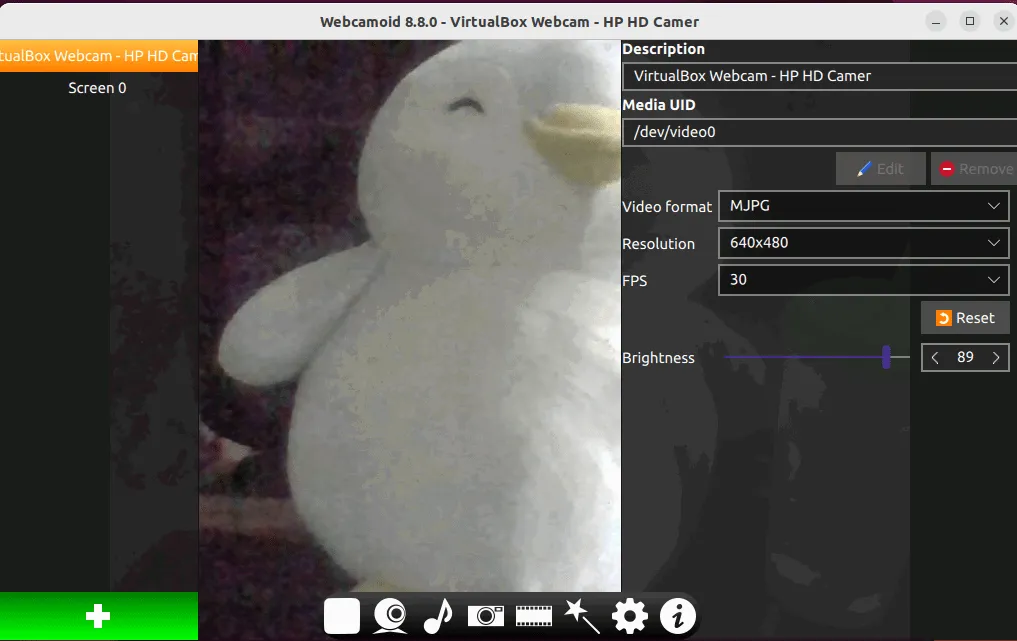
如果您有多個攝影機設置,Webcamoid 可讓您管理多攝影機並為每個攝影機提供單獨的控制。此外,它還允許您創建虛擬攝像頭,將視訊錄製傳輸到其他程式。
Webcamoid 跨平台相容,適用於 Linux、Windows、macOS、Android 和 FreeBSD。
Webcamoid 提供了 60 多種有趣的效果可應用於您的網路攝影機視頻,使其使用起來很有趣。此外,它允許您使用自訂網路和本機檔案作為捕獲裝置。
總的來說,如果您正在尋找一款簡單的網路攝影機應用程序,使您能夠在一個地方管理多個攝影機(包括虛擬攝影機),那麼 Webcamoid 就是您的最佳選擇。
安裝Webcamoid
如果您有興趣在 Linux 系統中嘗試 Webcamoid,請使用下列snap命令:
或者,您可以根據您的發行版執行以下任意命令以在系統上安裝 Webcamoid:
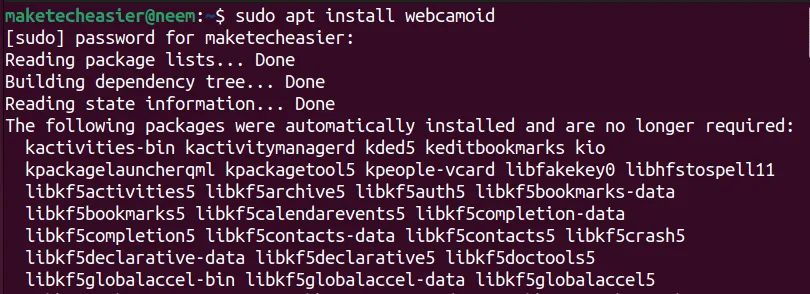
2. 未來
Kamoso是一款開源、用戶友好的網路攝影機應用程序,可讓您捕捉圖片和錄製影片。它由 KDE 社群開發和維護,專門針對 KDE 桌面。
Kamoso 的一個有趣功能是它與社群媒體平台的緊密整合。您可以輕鬆地在 Facebook 和 YouTube 等社交平台上分享圖像和影片。
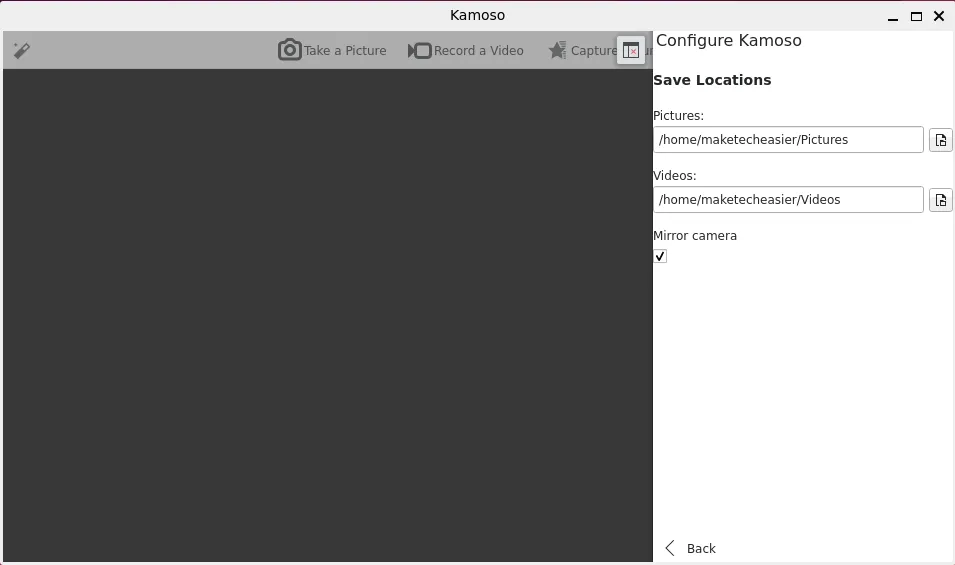
Kamoso 不僅可以捕捉您的照片,還可以讓您一目了然地查看所有照片,並按時間順序排列它們。
Kamoso 的高效性能以及與 KDE 桌面和其他應用程式的無縫整合可能是它的最佳賣點。由於其資源佔用率較低,因此非常適合擁有舊硬體的任何人。雖然它確實提供了一些效果和設置,例如解析度和幀速率,但它缺乏精美的編輯選項。
總的來說,如果您是 KDE 粉絲,正在尋找一款簡單的網路攝影機應用程序,那麼 Kamoso 就是您的最佳選擇。
卡莫索的安裝
flatpak您可以使用以下指令在 Linux 系統上安裝 Kamoso :
或者,您可以使用下列 snap 指令在系統中安裝 Kamoso:

3. 乳酪
Cheese是一款開源輕量級網路攝影機應用程序,預先安裝在許多流行的 Linux 發行版中。它非常適合透過內建或外部網路攝影機拍攝照片和錄製影片。
Cheese 的名字完美地描述了它最酷的功能之一——倒數計時器。它讓您有足夠的時間在拍攝照片或影片之前擺出完美的姿勢。此外,它還提供連拍模式,使您能夠快速連續拍攝多張照片。
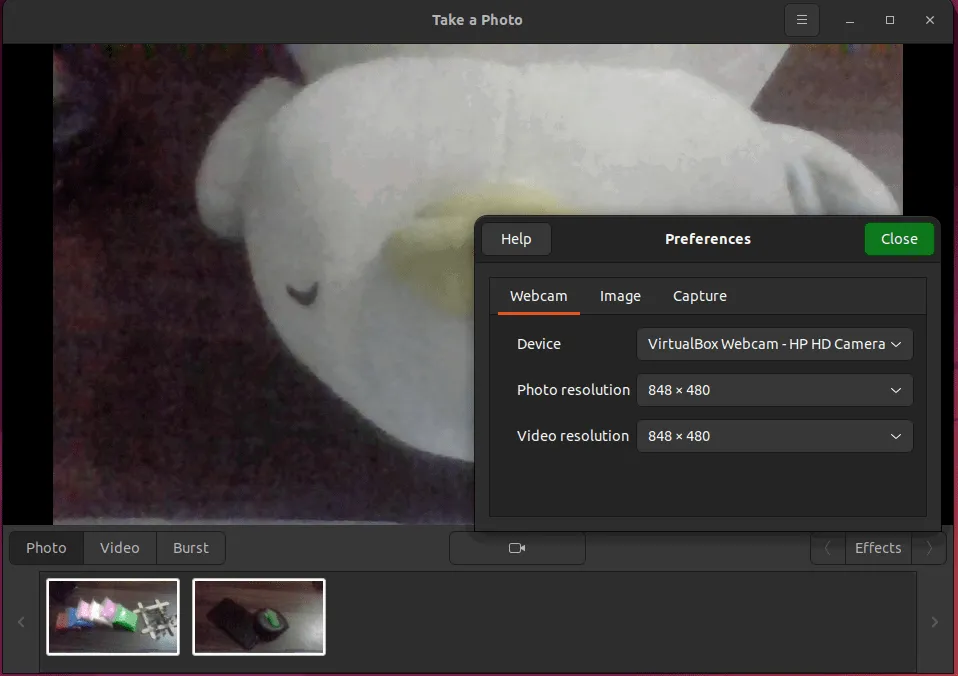
Cheese 的簡單介面、與 GNOME 桌面的無縫整合、超過 35 種有趣的效果,都是讓它脫穎而出的一些功能。
總的來說,如果您正在尋找一個簡單而有效的網路攝影機工具來拍攝照片和視頻,並應用奇特的效果,請嘗試 Cheese。由於它已預先安裝在許多發行版中,因此您無需付出額外的努力即可嘗試它。說起司並欣賞您的照片。
起司的安裝
如果您的系統預設未附帶 Cheese 網路攝影機應用程序,請使用以下snap命令安裝它:
或者,您可以執行以下任何命令在您的發行版上安裝 Cheese:
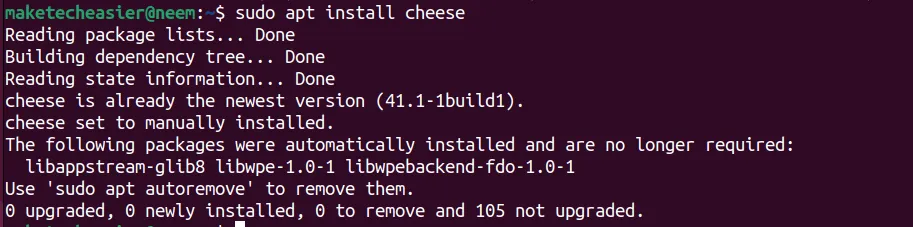
4. 運動
Motion是一款輕量級、開源、流行的運動偵測網路攝影機應用程序,使您能夠監控來自一個或多個攝影機的視訊訊號,並在發生定義的運動(活動)時觸發腳本。儘管是命令列實用程序,Motion 仍允許您透過網頁瀏覽器監控攝影機的即時串流。
Motion 支援多種資料庫,例如 MySQL、PostgreSQL 和 SQLite。您可以配置這些資料庫中的任何一個來儲存活動日誌。
此外,它還允許您以一定角度平移(左右)或傾斜(上下)位置移動相機,從而更容易覆蓋更廣泛的區域。您可以利用它來監控您的寵物或鳥類在草坪上的活動。
Motion 適用於多種設備,例如:
- 使用 RTSP、RTMP 和 HTTP 的網路攝影機
- V4L2 網路攝影機
- 安訊士相機
- 視訊擷取卡
- 樹莓派相機
- 現有電影文件
Motion 最適合用於其運動偵測、警報系統和串流媒體支援。此外,它還為您的相機提供許多自訂設置,包括靈敏度、幀速率、錄製持續時間、自動雜訊控制和閾值控制。它可用於各種用例,例如寵物監控或森林監視。
如果您正在為 Linux 系統尋找開源運動偵測器軟體,Motion 就是您的最佳選擇。此外,您還可以使用它來創建精美的延時影片。
運動裝置的安裝
Motion 包含在 Ubuntu/Debian 官方儲存庫中,因此您可以使用以下命令在 Ubuntu/Debian 中安裝它:
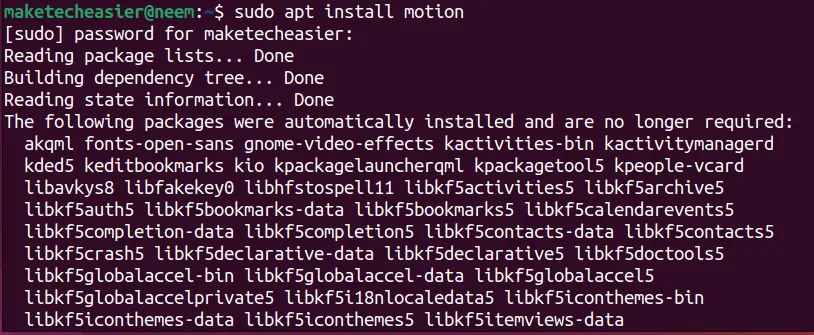
或者,您可以透過其原始程式碼建立 Motion,以便在 Linux 系統上使用它。
安裝Motion後,執行motion -h指令查看其使用詳情:
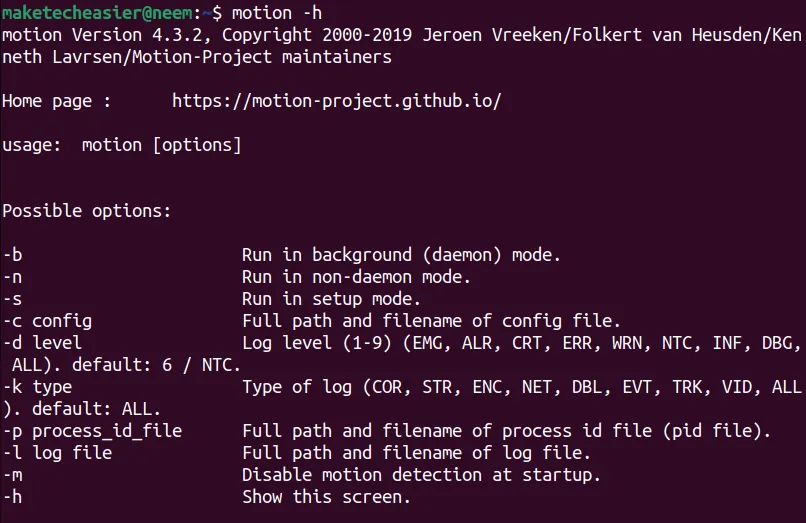
5. 注意工作室
如果您是廣播公司,OBS Studio就是您的最佳選擇。它是一個流行的開源網路攝影機應用程序,可讓您錄製螢幕並進行廣播。此外,您還可以即時錄製和混音音訊和視訊。此外,它還提供大量高級設定和功能,包括對所有流行串流媒體平台的支援、可自訂的佈局和過渡、帶有每個來源過濾器的音訊混音器以及場景的多視圖。
OBS Studio 適用於 Linux、Windows 和 macOS。
OBS Studio 最好的部分是其先進的串流功能,包括多平台串流媒體和場景切換。此外,它還提供對廣泛插件的支持,以添加附加功能和自訂選項。
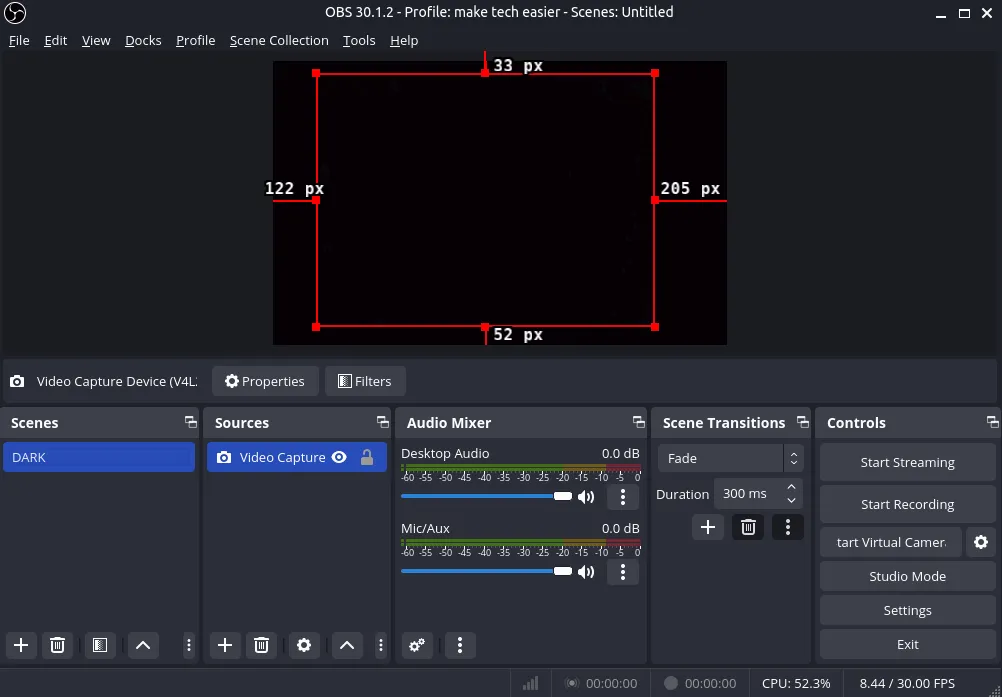
許多受歡迎的內容創作者、遊戲玩家和專業人士都使用 OBS Studio 製作優質內容和直播。它絕對是內容創建或直播的首選工具。
安裝OBS Studio
您可以透過 PPA 在 Ubuntu 上安裝 OBS Studio。為此,請先執行以下命令來新增其儲存庫並更新您的系統:
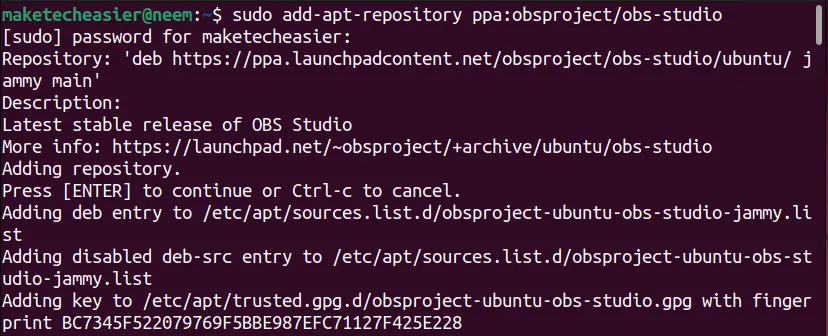
然後,執行下面提到的命令在您的系統中安裝 OBS Studio:
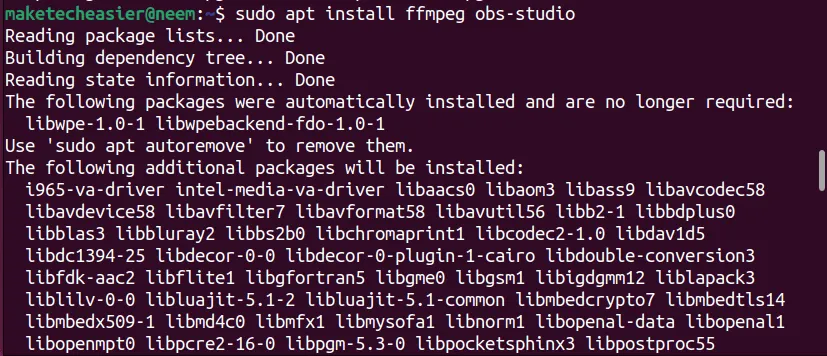
要在任何 Linux 系統上安裝它,您可以使用以下flatpak命令:
結束語
要決定哪種網路攝影機應用程式最適合您,您首先需要知道您需要它的用途。您是否正在尋找一個簡單的網路攝影機應用程式來捕獲照片或視頻,或者您是否需要監控網路攝影機或運動探測器?然後,決定哪個網路攝影機最適合您。
如果您想嘗試這些網路攝影機應用程式但沒有網路鏡頭,您知道可以將手機用作網路攝影機嗎?因此,不要阻止自己嘗試這些應用程式。如果我錯過了您認為應該躋身前 5 名網路攝影機應用程式之列的任何應用程序,請在評論中進行評論。
圖片來源:希拉蕊·布萊克 (Hillary Black),來自 Unsplash。所有修改和螢幕截圖均由 Nimrah Chaudhry 完成。



發佈留言